来源:www.uzhushou.cn 时间:2019-07-08 13:15
我们都清楚,电脑当中的explorer.exe事资源管理器进程,但是有些电脑病毒会化成explorer.exe的模样隐藏在系统当中,并且产生interapi32.dll、interapi64.dll、exp1orer.exe三个文件,那么win7系统如何清除explorer病毒呢?下面为大家带来win7电脑清除explorer病毒的操作步骤。
清除explorer病毒操作方法:
1、首先大家需要准备一个干净的explorer.exe文件,您可以从朋友的电脑中拷贝一个,或是去可信任的网站下载一个;
2、然后启动任务管理器,在“进程”下找到explorer.exe进程,你说进程来回跳来跳去点不中?你只需要点击一下“镜像名称”来排序,explorer.exe进程就不跳了,。右键点击explorer.exe进程,点击“打开文件夹位置”;如图所示:
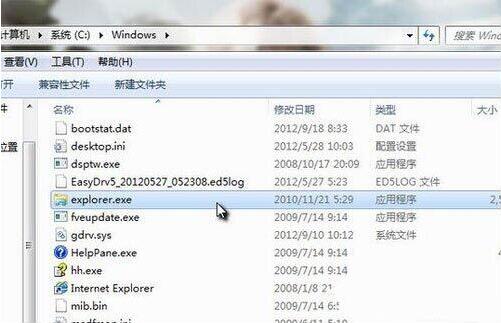
3、接着回到任务管理器;如图所示:
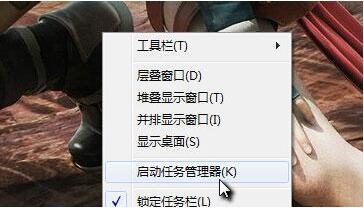
4、结束explorer.exe进程,然后切回刚刚的文件夹,用干净的文件替换掉原来的explorer.exe即可。如图所示:
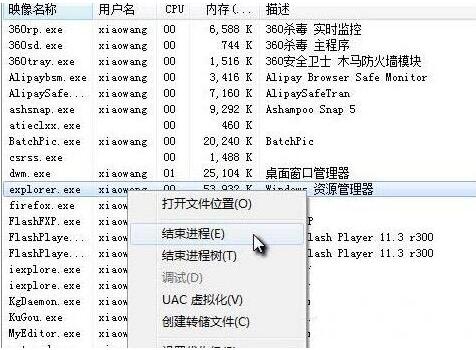
win7系统清除explorer病毒的操作方法就为小伙伴们详细分享到这里了,如果用户们使用电脑的时候不清楚如何清除explorer病毒,可以根据上述方法步骤进行操作哦,希望本篇教程能够帮到大家,更多精彩教程请关注u助手官方网站。
责任编辑:u助手:http://www.uzhushou.cn